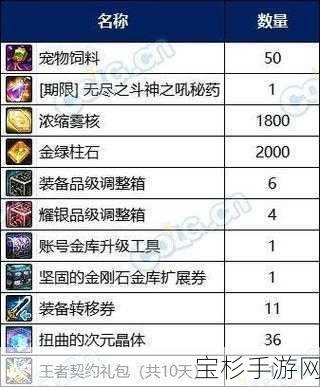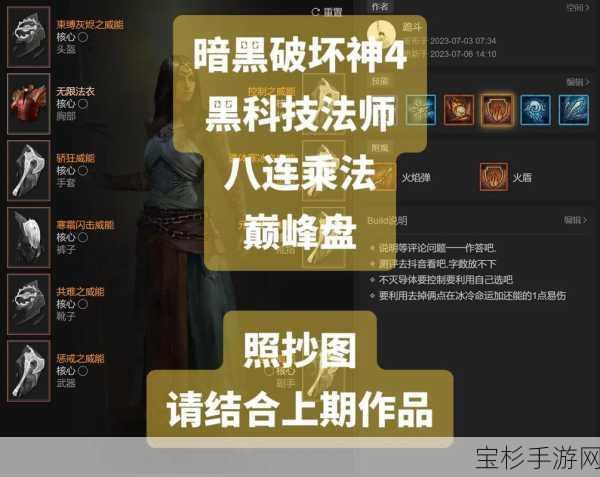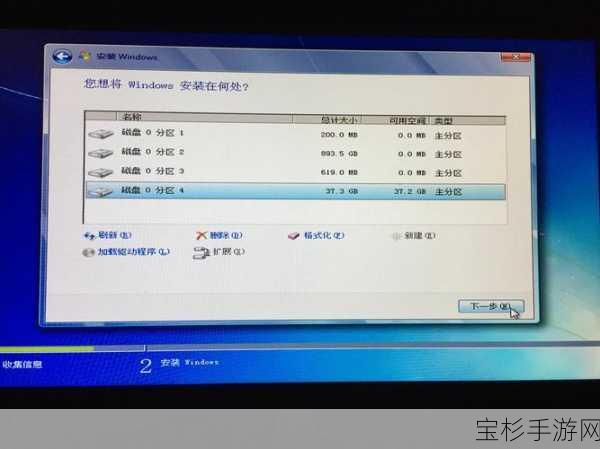本文目录导读:

在追求更高性能和稳定性的手游体验过程中,硬件的优化同样不可忽视,微星(MSI)作为高端游戏和专业创作领域的领先品牌,其主板BIOS的更新对于提升系统性能和解决兼容性问题至关重要,本文将详细介绍如何通过DOS模式刷新微星主板的BIOS,帮助手游爱好者们进一步优化自己的游戏设备。
一、准备工作
在刷新BIOS之前,有几项重要的准备工作必须完成,以确保整个过程的安全和顺利。
1、确认主板型号和BIOS版本:
需要打开机箱,找到主板上位于PCI插槽之间的MS-xxxx编号和版本号,这些信息对于下载正确的BIOS文件至关重要,启动系统并按下“Delete”键进入BIOS屏幕,确认当前的BIOS版本。
2、下载最新BIOS文件:
访问微星官方网站([www.msi.com](http://www.msi.com)),在支持页面输入主板型号,下载与主板和版本号完全匹配的最新BIOS文件,确保下载的文件是适用于DOS版本的BIOS更新程序。
3、制作可引导的USB设备:
准备一个U盘,将其格式化为FAT32文件系统,将下载的BIOS文件解压后,将单个BIOS文件(通常是.ROM或.BIN后缀名)复制到U盘的根目录下,注意,不要将整个文件夹放在根目录,否则可能导致BIOS更新程序无法识别BIOS文件。
二、通过DOS模式刷新BIOS
1、启动系统并进入DOS模式:
将制作好的U盘插入电脑,重启电脑并从U盘启动,在启动时,可能需要调整BIOS设置中的启动顺序,确保U盘作为首选启动设备,成功从U盘启动后,系统将进入DOS模式。
2、执行BIOS更新程序:
在DOS提示符下,输入BIOS更新程序的命令(具体命令可能因BIOS文件而异,通常会在BIOS文件的下载页面或说明书中提供),按照屏幕上的提示操作,选择要更新的BIOS文件。
3、等待更新完成并重启:
一旦选择了正确的BIOS文件,更新程序将开始执行,这个过程可能需要一些时间,请耐心等待,在更新过程中,不要关闭电脑或进行其他操作,更新完成后,系统将自动重启。
三、微星M-FLASH工具刷新BIOS(可选)
除了通过DOS模式刷新BIOS外,微星主板还提供了M-FLASH工具,允许用户在Windows环境下更安全、更方便地更新BIOS,以下是使用M-FLASH工具刷新BIOS的步骤:
1、下载并准备BIOS文件:
同样,需要从微星官方网站下载与主板型号和版本号匹配的最新BIOS文件,将下载的文件解压后,将单个BIOS文件复制到U盘的根目录下。
2、进入BIOS设置并选择M-FLASH:
重启电脑并进入BIOS设置,在BIOS设置菜单中,找到“实用程序”(Utilities)选项,然后选择“M-FLASH”。
3、选择并更新BIOS文件:
在M-FLASH界面中,选择要读取的设备(通常是U盘),浏览U盘中的文件,选择正确的BIOS文件进行更新,在确认无误后,点击开始更新按钮。
4、等待更新完成并调整设置:
更新过程可能需要一些时间,请耐心等待,更新完成后,系统将自动重启,在重启后,可能需要进入BIOS设置界面,调整硬盘启动顺序、风扇、内存和CPU等频率设置。
四、注意事项与后续操作
1、备份重要数据:
在刷新BIOS之前,务必备份重要数据,虽然刷新BIOS通常不会导致数据丢失,但以防万一,备份总是明智的选择。
2、确保电源充足:
在刷新BIOS过程中,电脑必须保持通电状态,请确保电脑电量充足或已连接到可靠的电源。
3、遵循说明书操作:
严格按照微星官方网站提供的BIOS更新说明书操作,不要尝试使用非微星提供的工具或文件来更新BIOS。
4、测试系统稳定性:
刷新BIOS后,建议运行一些CPU和内存的压力测试软件,检查系统是否正常工作,这有助于确保BIOS更新没有引入新的问题。
5、定期更新BIOS:
微星官方网站会定期发布最新的BIOS版本,建议在使用稳定的网络环境下定期下载并刷新最新BIOS,以保持系统的性能和稳定性。
通过本文的介绍,相信手游爱好者们已经了解了如何通过DOS模式刷新微星主板的BIOS,刷新BIOS不仅可以提升系统性能,还可以解决一些硬件兼容性问题,从而为您的手游体验带来更加流畅和稳定的环境,在操作过程中,请务必谨慎小心,遵循说明书中的步骤进行。